新云软件园:请安心下载,绿色无病毒!
软件提交最近更新热门排行VSCO怎么给照片加滤镜 Vsco滤镜免费教程
2019-10-11 14:11作者:佚名来源:本站整理浏览:625 评论:0
VSCO,网红修图必备!很多朋友会看到网红照片都很好看,那么我们普通人怎样才能拍出那种效果呢?VSCO就是首选啦,VSCO怎么给照片加滤镜呢,下面新云小编就为大家带来Vsco滤镜免费教程,一起来看看吧。
1、打开“VSCO”APP。
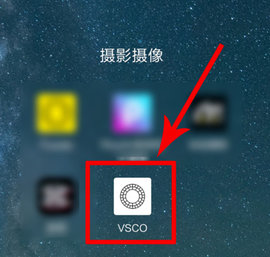
2、点击中心“工作室”选项,点击右侧“+”号图标。
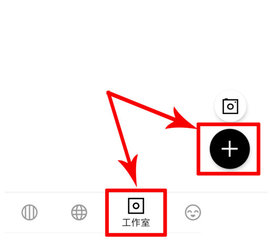
3、选择图片,点击“导入”(选择图片之后会出现黄色框)。
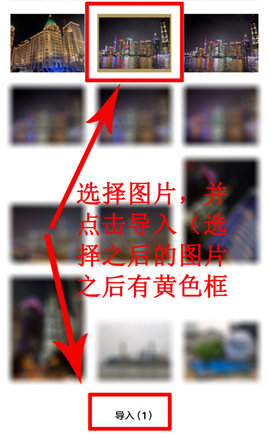
4、点击右下角“小图标”选项。
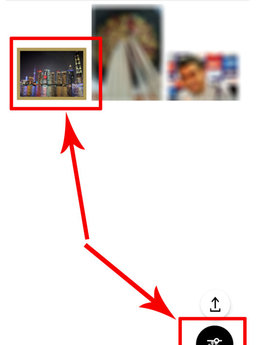
5、选择“对应滤镜”。
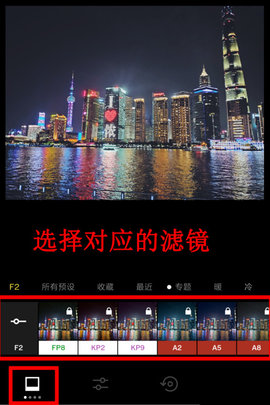
6、“双击滤镜”,即可设置“滤镜相关值”。

7、点击下侧的“第二个图标”,即可设置相关属性,点击“保存”选项。
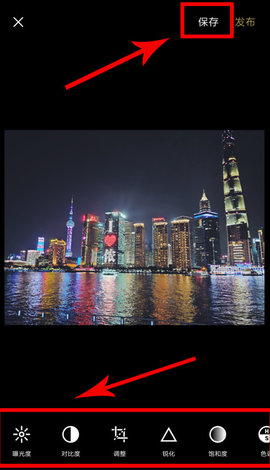
 超清美颜相机
超清美颜相机新云软件园超清美颜相机为您带来最优质手机美颜特效相机软件,手机高清照相原相机,专业人像美化软件,质感视频随手拍,包含各种拍照模式、照片滤镜和效果、美颜滤镜、相机贴纸,美易图片编辑器,照片拼接编辑器 ;惊...
 美颜美妆相机 10.0.794 最新版72 MB |04-12
美颜美妆相机 10.0.794 最新版72 MB |04-12 美颜美肤相机 2.3 安卓版58.9 MB |03-31
美颜美肤相机 2.3 安卓版58.9 MB |03-31 pinks闪闪相机 18.6.1.3 安卓版42.8 MB |02-07
pinks闪闪相机 18.6.1.3 安卓版42.8 MB |02-07 VSCO相机中文版 285 最新版85.2 MB |09-12
VSCO相机中文版 285 最新版85.2 MB |09-12 P图美颜相机神器 1.0.1 安卓版50.5 MB |07-13
P图美颜相机神器 1.0.1 安卓版50.5 MB |07-13 全能美颜拼图相机 1.1 安卓版19.7 MB |07-12
全能美颜拼图相机 1.1 安卓版19.7 MB |07-12 美颜拼图相机 2.6 安卓版18.7 MB |07-12
美颜拼图相机 2.6 安卓版18.7 MB |07-12 faceapp相机 1.7 安卓版38.9 MB |07-12
faceapp相机 1.7 安卓版38.9 MB |07-12
猜你喜欢
热门文章
本类排行
相关下载
 VSCO全滤镜 325 最新版
VSCO全滤镜 325 最新版88 KB | 02-15
进入 VSCO相机 258 安卓版
VSCO相机 258 安卓版82.5 MB | 02-23
进入 VSCO一颜甜美相机 2.0.98 安卓版
VSCO一颜甜美相机 2.0.98 安卓版72.23 MB | 08-23
进入 VSCO视频编辑器 1.1.0 最新版
VSCO视频编辑器 1.1.0 最新版151.7 MB | 05-15
进入 图虫 7.47.1 安卓版
图虫 7.47.1 安卓版120.2 MB | 07-07
进入



文章评论
网友评论